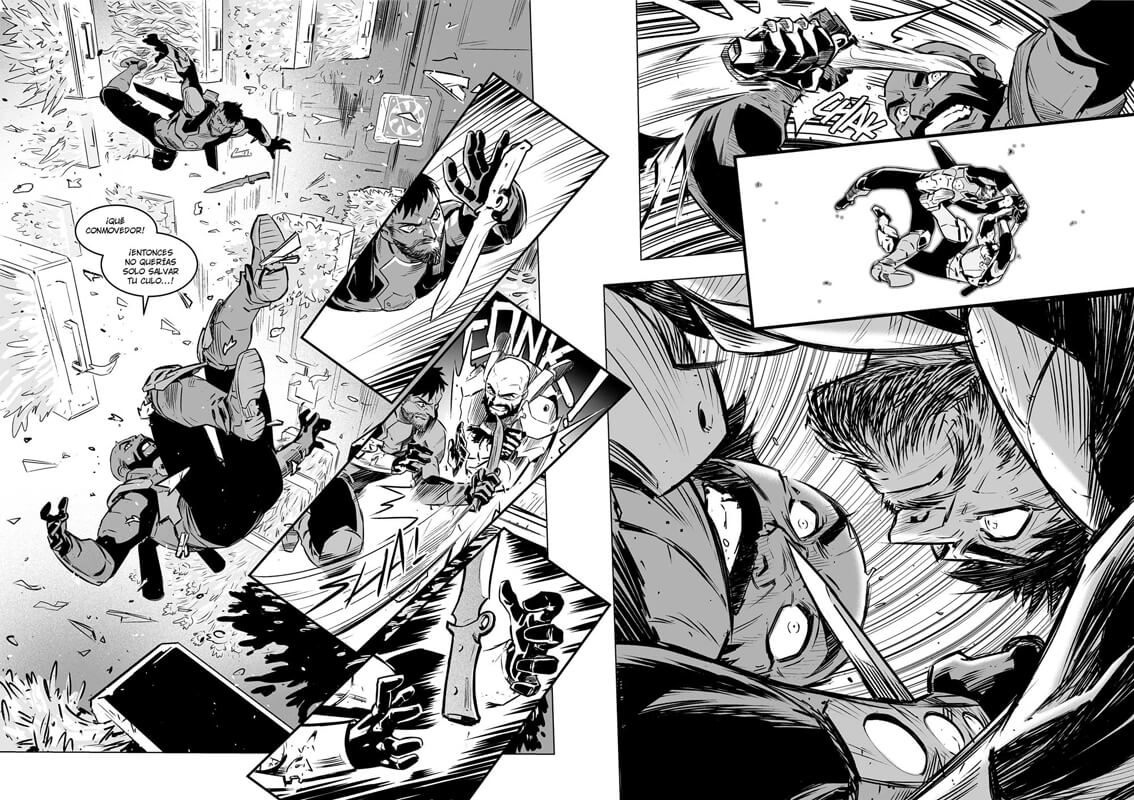Einleitung
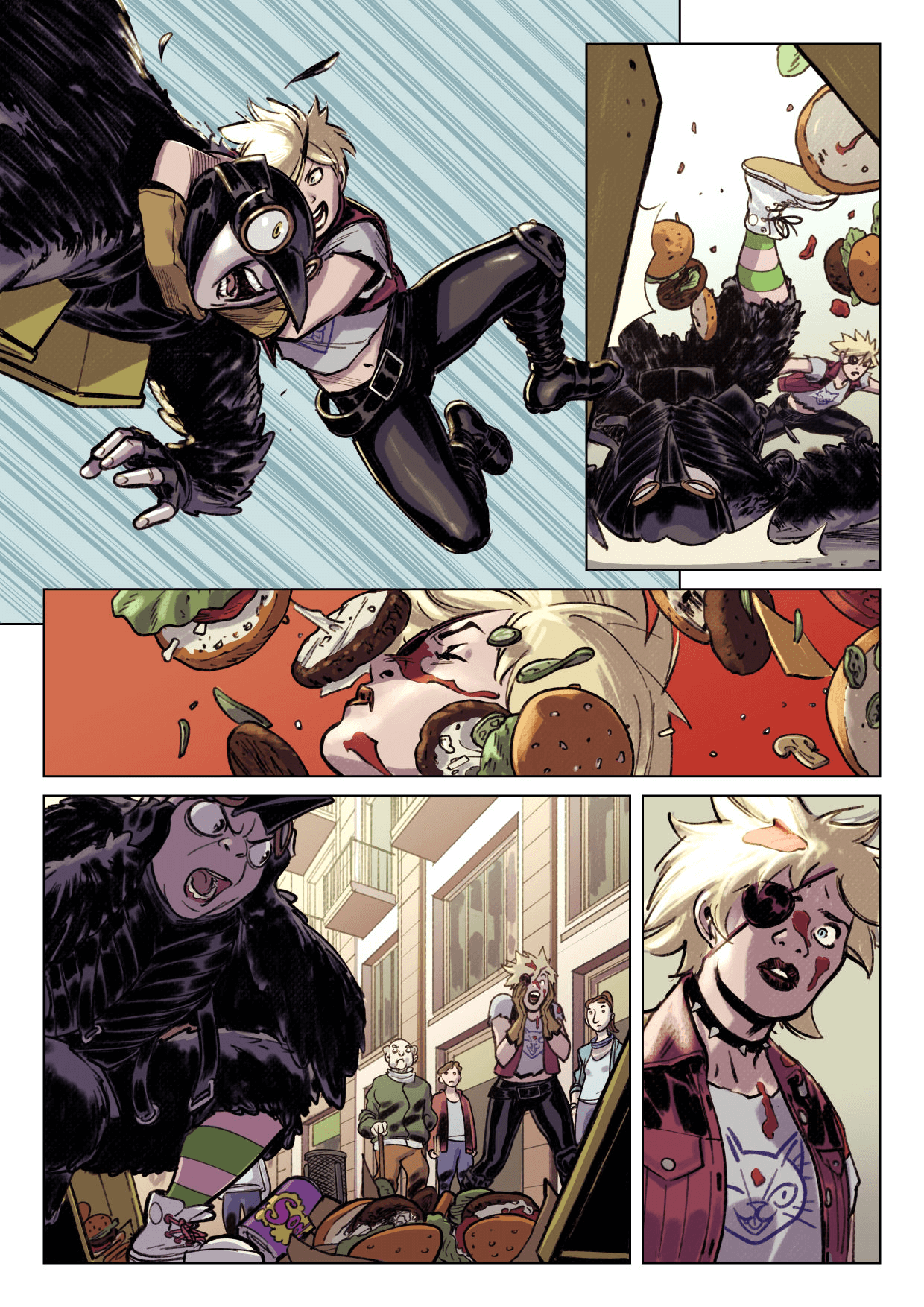
Wenn du mit Comics, Cartoons und Webtoons anfangen möchtest, kommst du nicht ohne digitale Kunst-Tools aus. Dieser Artikel gibt Tipps zum Beherrschen von Pen-Tools, sowie Ratschläge zu Licht- und Kolorationstechniken, damit du das Erstellen eines Comics selbstsicher beginnen kannst.
Stifte und Pinsel beherrschen
CLIP STUDIO PAINT besitzt eine Vielzahl von Pinseln für digitales Zeichnen, einschließlich Bleistiften für grobe Skizzen, Stiften für glatte Linien, Aquarellpinseln für weiche Farbverläufe und Ölfarben für kräftige Farben mit intensiven Texturen.
Bleistift
Bleistifte sind ideal für grobe Skizzen, da sie weniger präzise sind und es dir ermöglichen, mit groben Formen und Schatten zu arbeiten. Wenn dein Stifttablett und dein digitaler Stift die Neigungserkennung unterstützen, werden die Linien dicker, wenn der Stift in einem flacheren Winkel geneigt wird, wie bei einem herkömmlichen Bleistift.
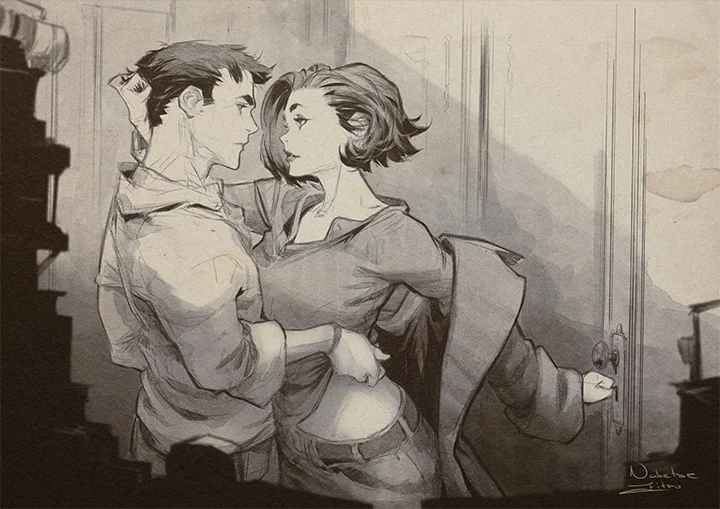
Stift
Stift-Tools werden normalerweise für Lineart in Comics, Manga und Webtoons verwendet. Der voreingestellte G-Pen in CLIP STUDIO PAINT wird gern genutzt, da er Tintenfedern und ihren etwas raueren Linien ähnlich ist. Viele traditionelle Comic-Künstler verwenden diesen Typ von Stift, wenn sie auf Papier tuschen. Der G-Pen reagiert auf Stiftdruck in Bezug auf die Liniendicke, behält jedoch seine Deckkraft für eine Vielzahl von ausdrucksstarken Linien sowie strukturierten Details und die Möglichkeit des Schraffierens von Hand bei.
Der alternative „Echte G-Pen“ hat eine rauere Pinselspitze für einen noch robusteren Effekt.
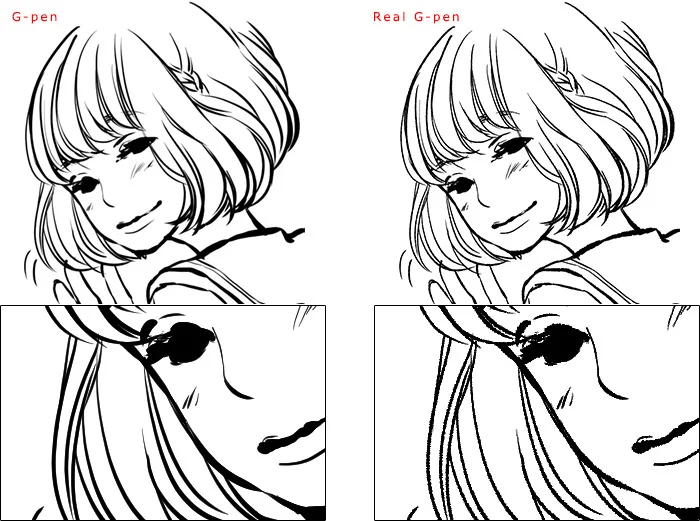
Pinsel
Pinsel-Tools haben eine große Auswahl an Einstellungen für Farben, Deckkraft und Textur, daher eignen sie sich hervorragend zum Malen von Hintergründen oder zum Hinzufügen von Details zu deinen Schatten.
Wasserfarbenpinsel erzeugen sanfte Farbverläufe, die für Geschichten im Romantik-Genre oder langsam erzählte Geschichten geeignet sein können, da Wasserfarbtechniken am besten für größere Panels und einfache Hintergründe, wie sie zum Beispiel oft in Webtoons verwendet werden, funktionieren.
Pinsel, die dicke Farben wie Öl oder Acryl imitieren, sind oft besser geeignet für fette und kontrastreiche Gemälde wie Cover für Comics und Manga.
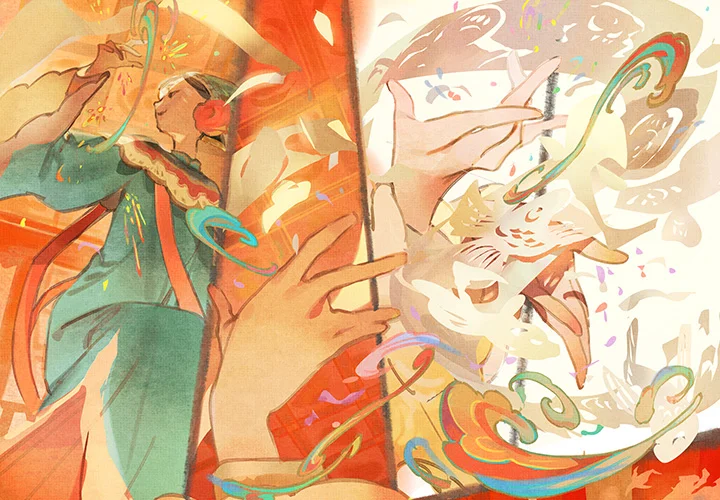
Airbrush
Airbrushs sind ideal, um Farben leicht zu vermischen oder Verläufe mit sehr glatten Farbübergängen zu erzeugen. Sie eignen sich für einfaches Schattieren in Webtoons und anderen farbigen Comics.

Tuschen für Comics und Manga erkunden
Comics, Manga und Webtoons werden oft mit klaren Linien gezeichnet. Dafür benötigst du eine gute Kontrolle über deine Stift-Tools und den Stiftdruck.
In traditionellen, amerikanischen Comics wird die Richtung der Lichtquelle und die Textur oft durch die Liniendicke, auch als Linienstärke bezeichnet, ausgedrückt. Im folgenden Beispiel hat die linke Seite des Kopfes des Charakters dickere Linien, was auf eine Lichtquelle von rechts hinweist. Linien werden auch verwendet, um mit kurzen, schraffierten Linien grundlegende Schattierungen um die Muskeln des Charakters zu zeichnen.
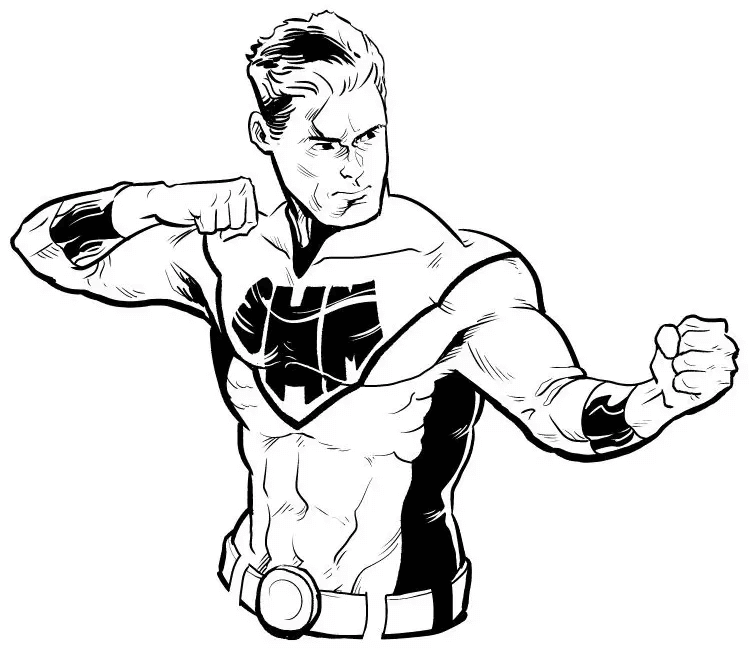
Es gibt zahlreiche Möglichkeiten, mit einem Stift zu schraffieren, was eine Technik ist, um Schatten mit kurzen Linien auszudrücken, die nebeneinander in verschiedenen Mustern platziert werden. Die Intensität eines Schattens kann durch die Dichte der Linien ausgedrückt werden. Kreuzschraffur beinhaltet das Schraffieren in mehreren Richtungen, um einen tieferen Schatten zu erzeugen. Verschiedene Arten von Schraffuren können durch Variation der Dicke der Linien, ihrer Richtung und ihrer Position erstellt werden.
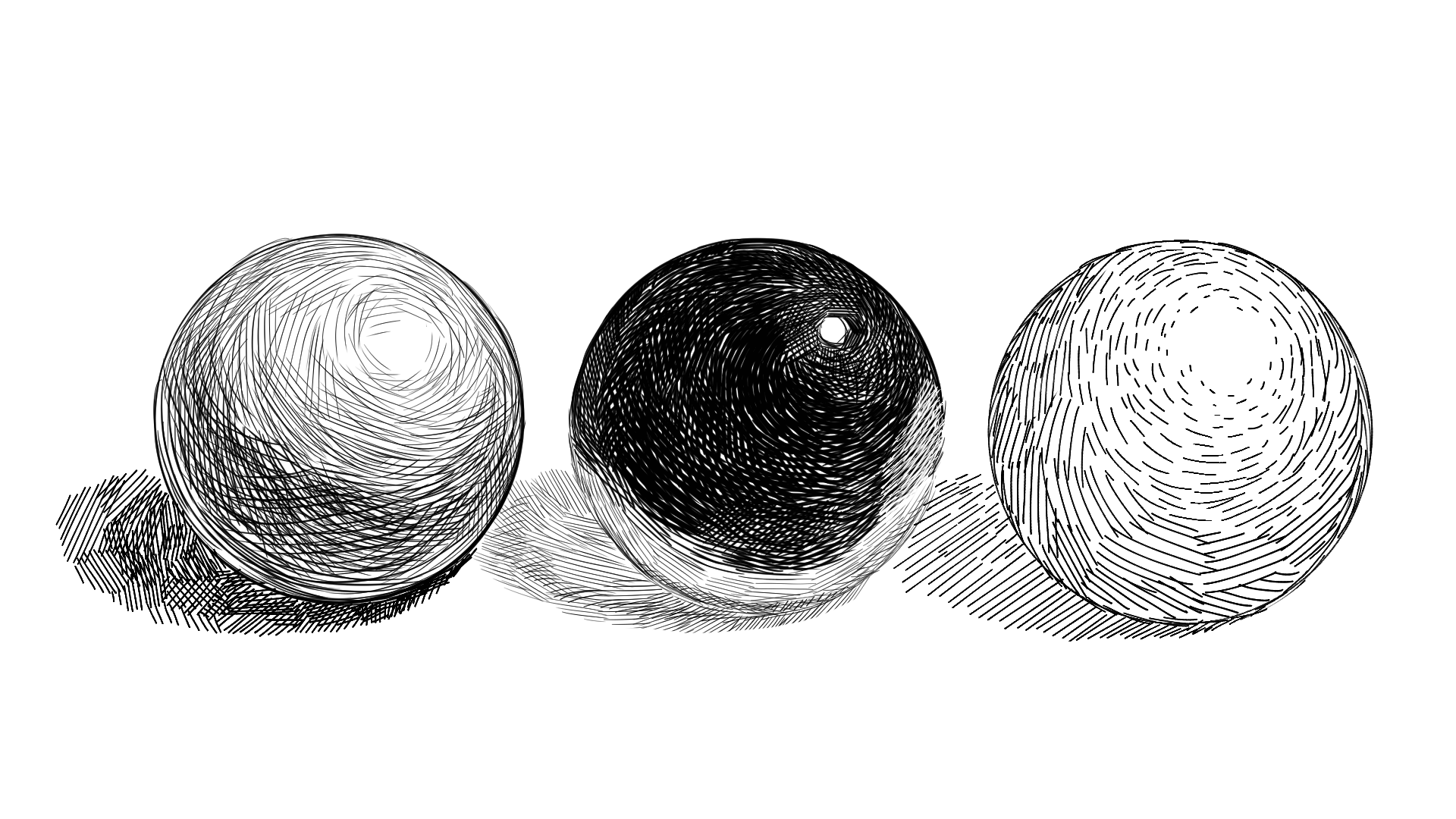
Pinseleinstellungen anpassen
Indem du deine Pinsel-Einstellungen anpasst, kannst du bequemer glattere Linien erstellen.
Mit CLIP STUDIO PAINT kann die Stiftdruckerkennung eingestellt werden, nachdem du deinen digitalen Stift oder dein Grafiktablett angeschlossen und den Stiftdruck-Assistenten geöffnet hast. Du kannst auch für jeden einzelnen Pinsel verschiedene Stiftdruckkurven einstellen.
Wenn du das Gefühl hast, dass du mit einem bestimmten Pinsel zu stark aufdrückst, kannst du die Kurve anpassen, sodass der Pinsel weniger Druck benötigt, um die gewünschte Farbmenge in der gewünschten Größe aufzutragen. Das wird deine Hand und dein Tablet weniger belasten.
Hier findest du weitere Informationen dazu, wie du den Stiftdruck in CLIP STUDIO PAINT anpassen kannst.
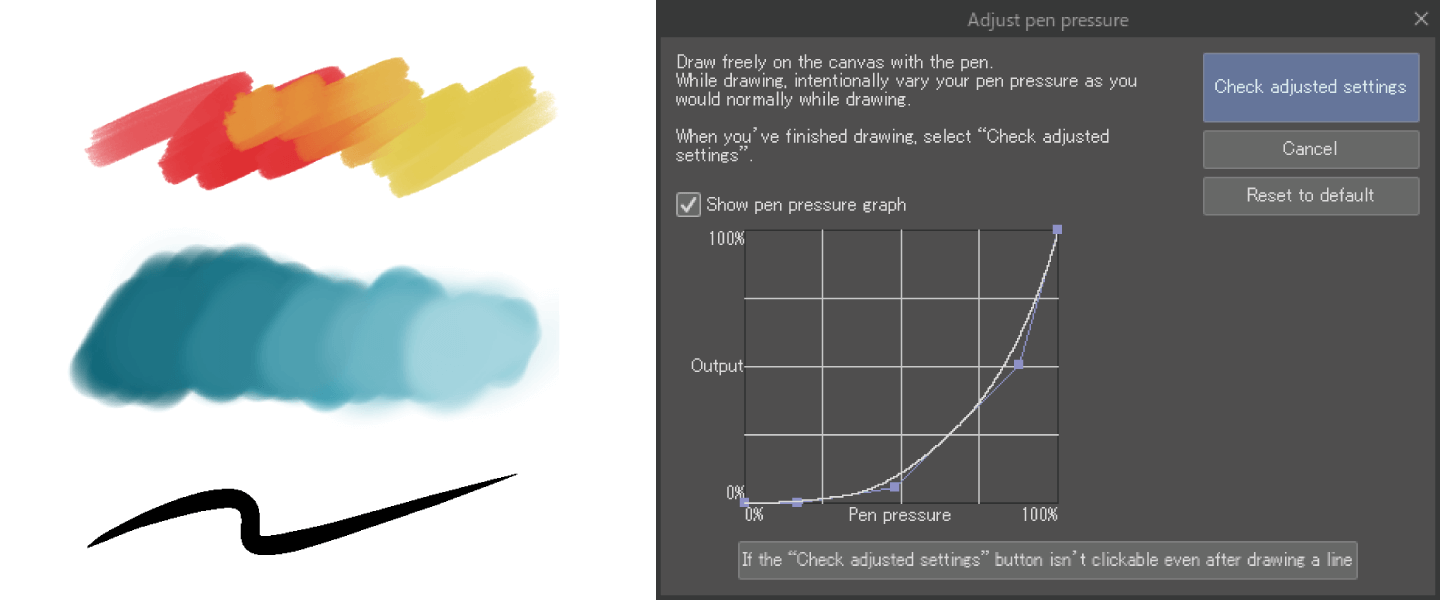
CLIP STUDIO PAINTs Stift- und Pinsel-Tools lassen dich die Stift-Druckdynamik, Textur, Pinselstrichform und mehr anpassen.
Ein Pinselstrich kann sich erheblich ändern, indem man nur eine Einstellung ändert.
Die folgende Abbildung zeigt ein Beispiel für das Ändern der Form des runden Aquarellpinsels in den Tooleigenschaften. Durch die Änderung der Pinselform wird sich der Strich verändern.
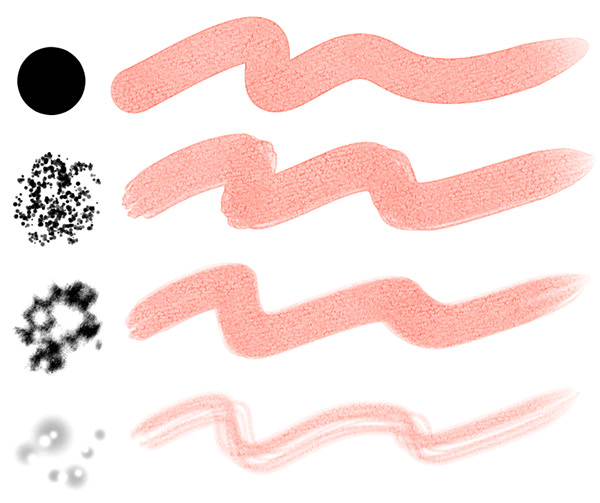
Das Ändern der Pinseltextur ist eine weitere, einfache Möglichkeit, die Qualität des Pinsels zu verändern.
Wenn du dir nicht sicher bist, wie du deine eigenen Pinsel anpassen kannst, schau dir die ASSETS-Bibliothek für benutzerdefinierte Pinsel an. Hier sind einige der beliebtesten Community-Pens für Comics und Manga in CLIP STUDIO PAINT.

Verwende realistische Lichtquellen für Tiefe und Raum.
Licht und Schatten spielen eine wichtige Rolle dabei, deiner Geschichte auf der Seite Leben einzuhauchen. Zusätzlich zum Hinzufügen von Dimension und Realismus dienen Licht und Schatten auch dazu, die Gefühle der Charaktere in der Geschichte auszudrücken. Betrachte, wie die folgenden Beispiele für Beleuchtung eine unterschiedliche Stimmung vermitteln.
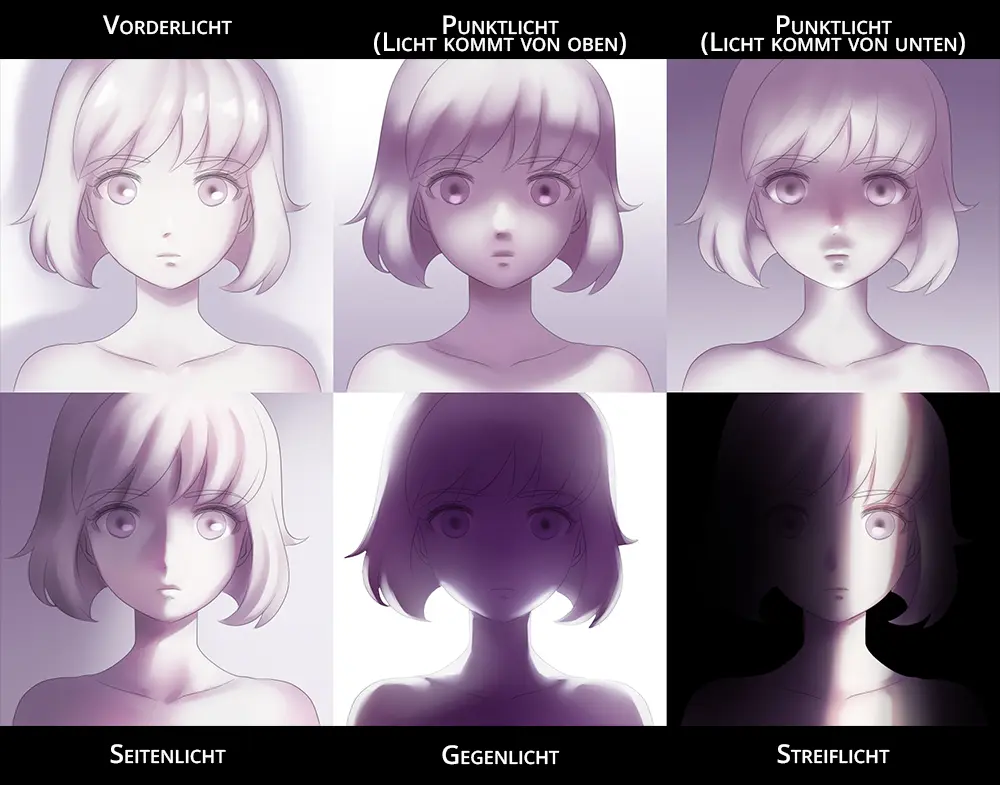
Im Gegensatz zu vollständigen Illustrationen oder Gemälden benötigen Comic-Panels keine extrem detaillierten Schatten. Die folgende Seite ist mit einfachen Schatten und Highlights gezeichnet, die der Flamme des Lagerfeuers als Lichtquelle entsprechen. Obwohl es nicht unbedingt realistisch ist, ist dies ein Beispiel für eine konsistente und atmosphärische Beleuchtung, die nicht nur die Szene vermittelt, sondern auch die Stimmung der Geschichte festlegt.
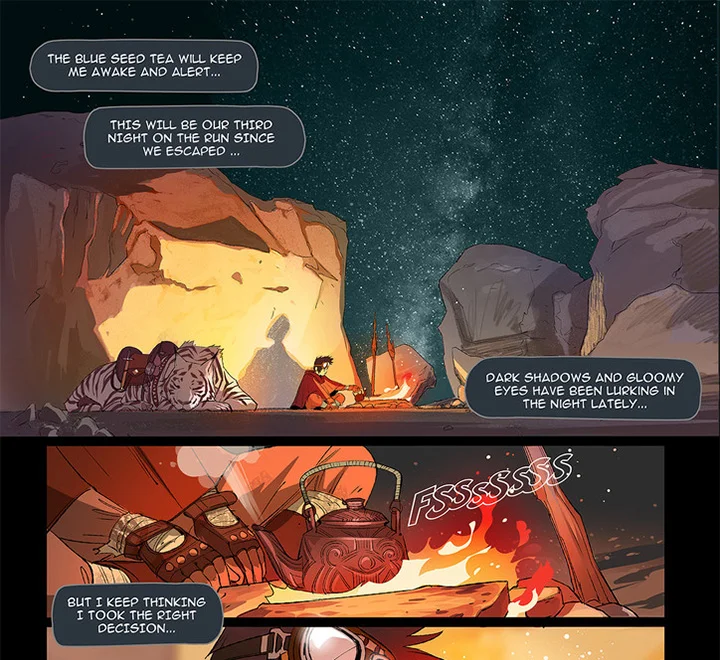
Für mehr Realismus ist es wichtig, die Lichtquelle zu berücksichtigen, wenn man Licht und Schatten hinzufügt. Denke darüber nach, wie das Licht mit verschiedenen Elementen in der Szene interagiert, um Dimension und Klarheit zu deinen Kompositionen hinzuzufügen. In einigen Fällen kannst du das Licht oder den Schatten übertreiben, um eine dramatischere oder emotionalere Szene zu schaffen. Aber achte darauf, die Grundlagen der Beleuchtung zu beachten, damit deine Panels glaubwürdig bleiben. Veränderungen in der Beleuchtung müssen gezielt erfolgen, um den Leser nicht zu verwirren.
Hier ist ein weiteres Beispiel, wie man Licht und Schatten nutzen kann, um Tiefe hinzuzufügen.
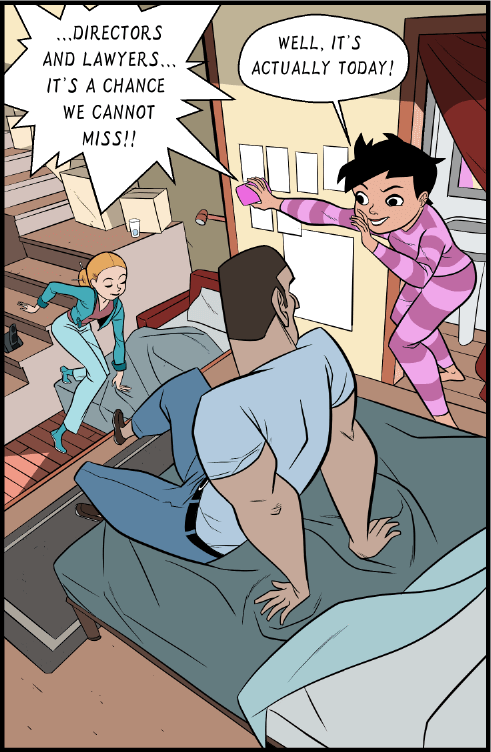
Um die verschiedenen Bereiche des Raumes voneinander zu trennen, wurden Schatten zur Treppe und zur Figur links hinzugefügt. Schlagschatten wurden auch hinter dem Charakter in Pink hinzugefügt. Die Schatten verleihen Tiefe und machen es einfacher, zu sehen, wo sich die Charaktere in Bezug auf ihre Umgebung befinden.
Eine Lichtquelle auf der linken Seite wird durch die Hervorhebungen angezeigt, die den Charakteren hinzugefügt wurden. Dies könnte darauf hinweisen, dass sich ein Fenster oder eine Lampe außerhalb des Bildes befindet und mehr Kontext für die Szene liefert.
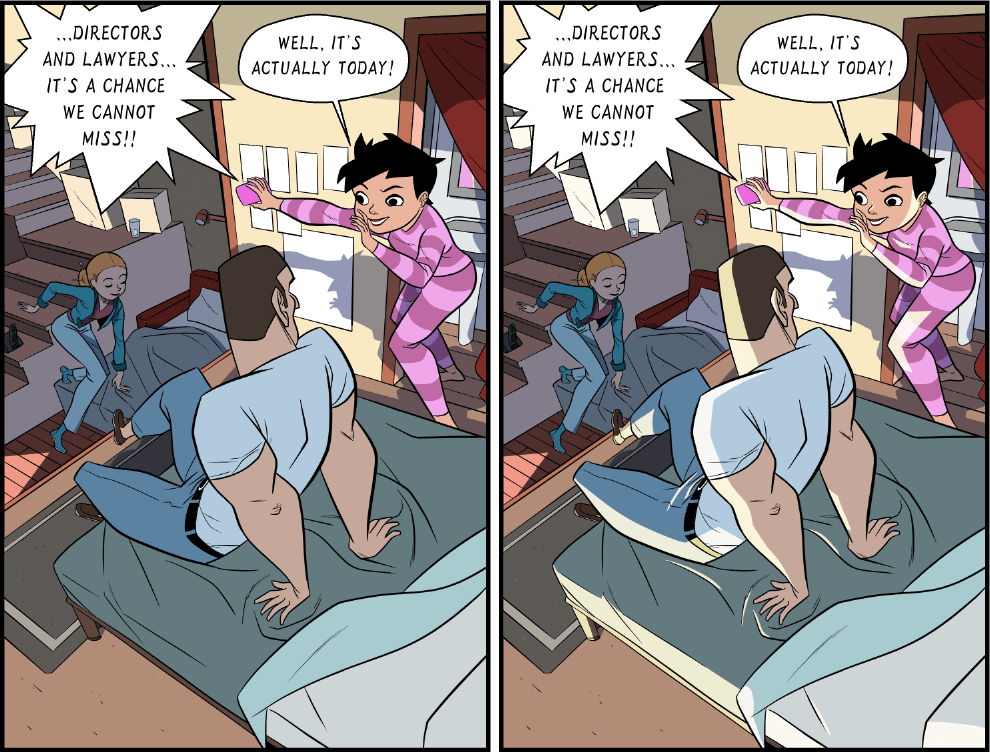
Fotos sind immer großartige Referenzen, um Licht und Schatten zu verstehen. Eine andere Möglichkeit, eine Referenz für Schatten zu erhalten, besteht darin, 3D-Modelle zu verwenden. Du kannst 3D-Charaktermodelle oder andere 3D-Objekte zu deiner Leinwand hinzufügen und die Position der Lichtquelle anpassen, um zu sehen, wie sie verschiedene Teile der Modelle beeinflusst. Wenn die Modelle auf einer einzigen Ebene sind, wird dieselbe Lichtquelle auf alle Modelle angewandt.
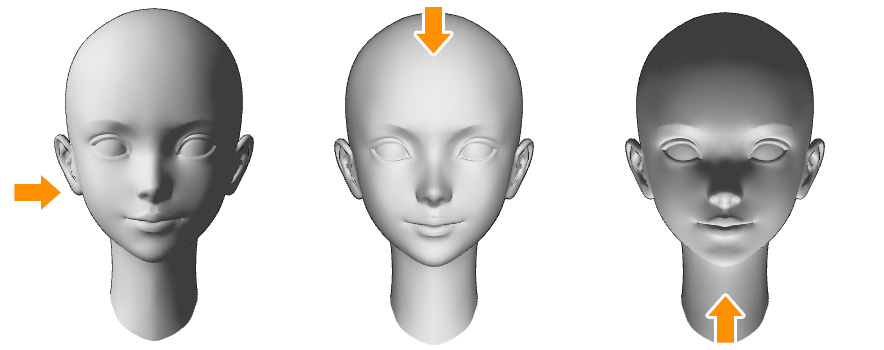
In CLIP STUDIO PAINT kannst du auch die Schattierungshilfe ausprobieren, die automatisch Schatten generiert, indem sie deine Lineart als Referenz nimmt und diese auf deine Flächenfarben projiziert. Dies ist hilfreich, um eine Basis für die typische Comic-Zellenschattierung zu erstellen.
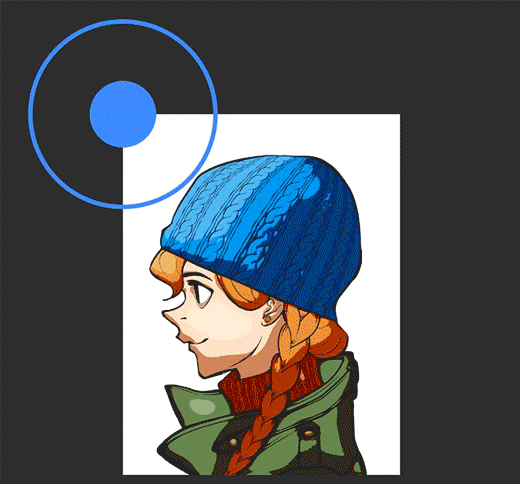
Nutze digitale Farbgebungstechniken effektiv.
Techniken und Methoden zum Kolorieren und Werkzeuge
Abgesehen von Markern und Pinseln kannst du Farbfüll- und Verlaufswerkzeuge verwenden, um schnell Farbe auf größere Flächen Ihres Comics hinzuzufügen.
Fläche füllen
Eine Technik, in der digitale Farbgebung sich auszeichnet, ist das schnelle Ausfüllen von Flächen mit Basisfarben, ohne die vorhandene Linienzeichnung zu beeinflussen. Durch einfaches Antippen der umschlossenen Linienzeichnung mit dem Füll-Tool kannst du die Farben gleichmäßig und einheitlich ausfüllen. Mache dies auf einer Ebene unterhalb deiner Linien und beziehe dich auf deine Linien, damit du Farben leicht anwenden kannst, die du später schattieren und denen du Details hinzufügen kannst.
Du kannst auch das Lasso-Füllwerkzeug verwenden, um eine Auswahl für bestimmte, farbige Formen zu erstellen, indem du einfach den Umriss den gewünschten Bereich zeichnest.

Farbverläufe
Ein weiteres nützliches Tool ist das Verlaufswerkzeug in CLIP STUDIO PAINT. Du kannst gleichmäßige und glatte Farbverläufe erstellen, indem du das Tool einfach über die Fläche ziehst, auf die du den Verlauf anwenden möchtest. Der Verlauf kann auf die gesamte Leinwand oder eine Auswahl angewandt werden. Die Richtung wird durch die Richtung des Tools festgelegt.
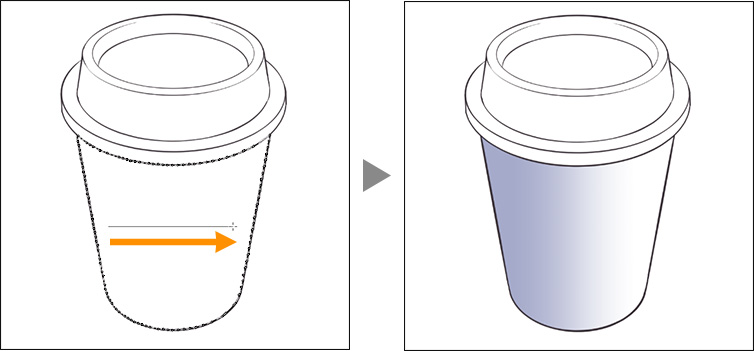
Vertikale Farbverläufe über eine lange Strecke der Leinwand werden oft in scrollenden Webtoons verwendet, um Szenenübergänge auszudrücken.
Füge Texturbilder zu deinen Comic-Panels hinzu.
Texturen und Muster können Dimension und visuelles Interesse zu deinen Comic-Panels hinzufügen, ohne viel Zeit zum Zeichnen zu benötigen. Du kannst Texturen und Muster für Effekte, Stoffe und Hintergründe verwenden.
In den folgenden Beispielen wurden verschiedenen Texturbilder zum Haar des Charakters, zur Kleidung und zum Hintergrund hinzugefügt. Wenn du Bildmaterialien hinzufügst, achte darauf, sie mit deinen eigenen Zeichnungen zu überblenden, damit es nicht fehl am Platz aussieht. Du kannst sie als Referenz verwenden und in deinem eigenen Stil darüber zeichnen oder bei Bedarf Details löschen und hinzufügen.
Tausende von Textur-Materialien für Comics und Manga sind auf CLIP STUDIO ASSETS verfügbar und können auch in kommerziellen Projekten genutzt werden.
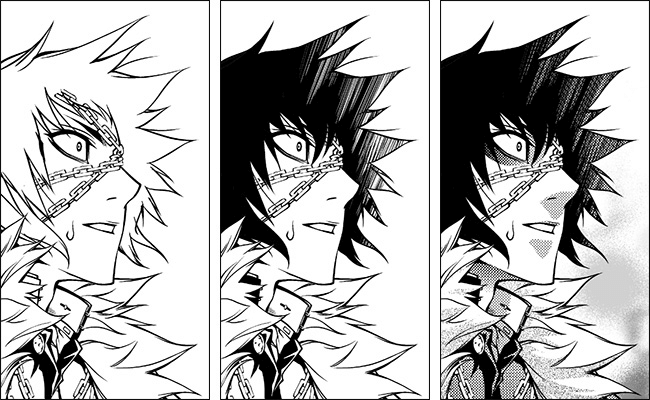
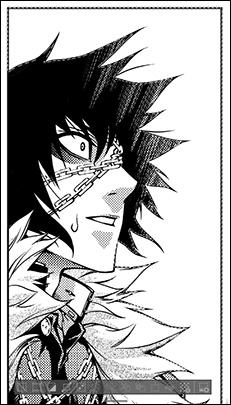
Perspektive in Hintergründen nutzen
In Comics, Manga und Webtoons ist es wichtig, einleitende Panels zu zeichnen, um den Schauplatz, die Tageszeit und andere relevante Handlungselemente vorzugeben.
In diesen Fällen musst du die Grundlagen der Perspektive verstehen, um eine glaubhaftere Szene zu erstellen. Der Winkel der Perspektive kann auch die Stimmung beeinflussen.
In der folgenden Comicseite wird die Perspektive genutzt, um die Skalierung des Gebäudes auszudrücken und das Gefühl der Einsamkeit der Figur zu betonen, wobei die Kamera leicht über der Figur platziert ist.
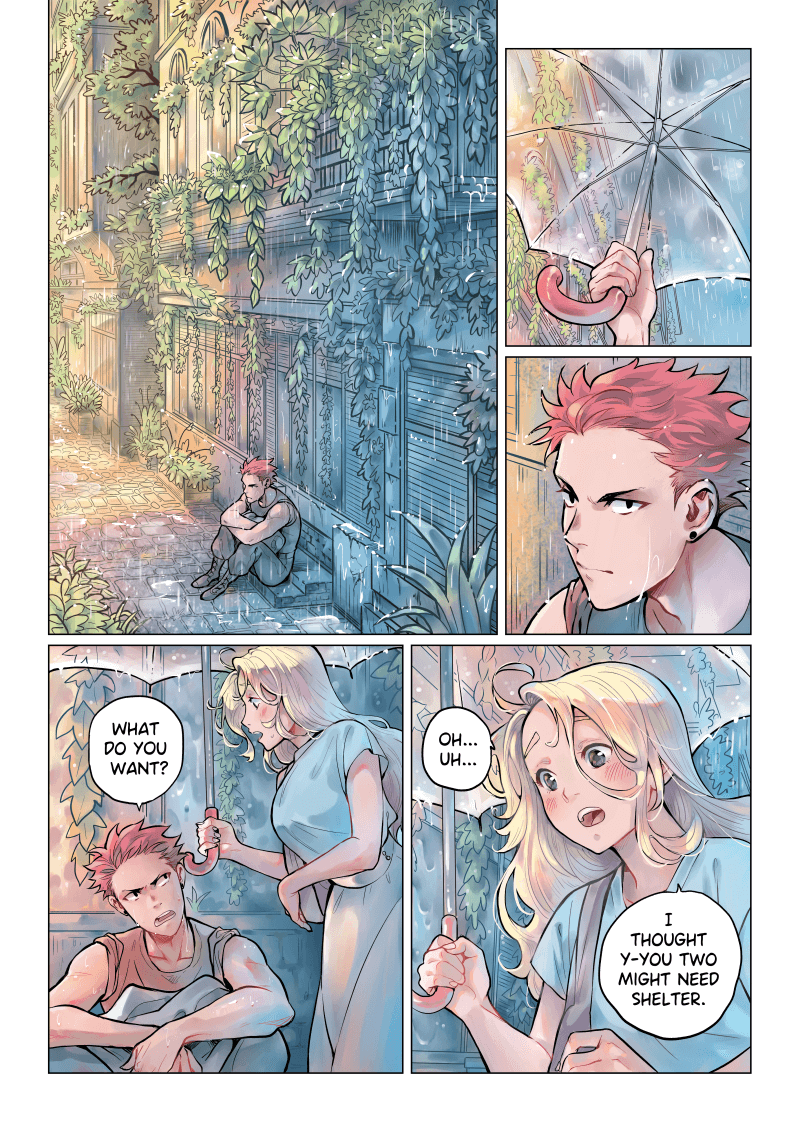
In diesem zweiten Beispiel stimmt die Perspektive mit der Augenhöhe des Charakters überein und erzeugt einen Point-of-View-Effekt, der dem Leser zeigt, was der Charakter sieht. Dies hilft dem Leser, die Situation besser zu verstehen, nicht nur visuell, sondern auch emotional.
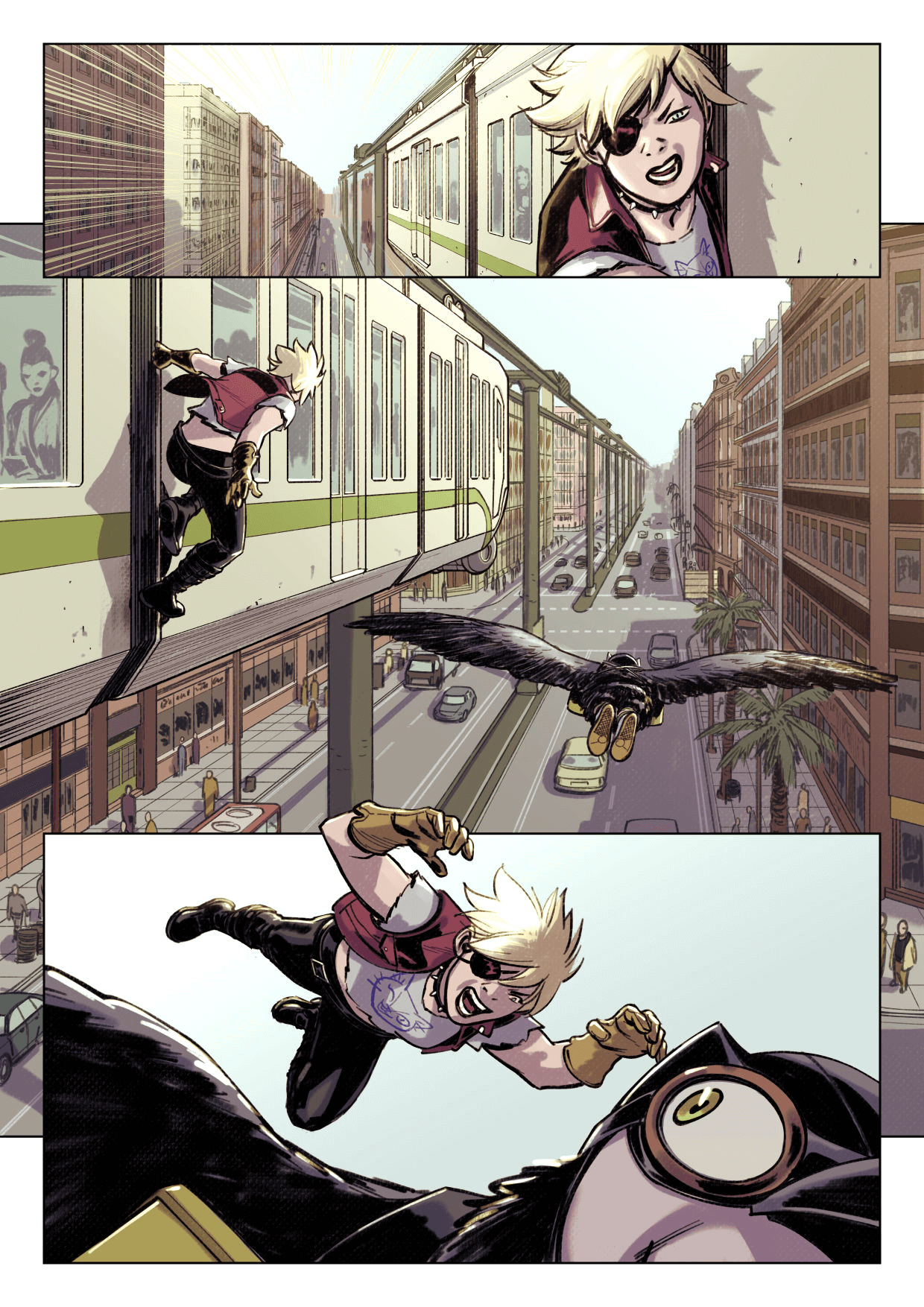
Foto-Referenzen und 3D-Modelle können dir helfen, zu verstehen, wie man Szenen mit genauen Perspektiven zeichnet. Du kannst auch Werkzeuge wie das Perspektivlineal in CLIP STUDIO PAINT verwenden, um einen Fluchtpunkt und Hilfslinien hinzuzufügen, die dir helfen, genauer zu zeichnen. Wenn ein Perspektivlineal eingerichtet ist, werden Pinsel- und Figur-Tools automatisch an die Perspektive angepasst, was es ideal zum Zeichnen von Gebäuden und Fenstern macht.
Weitere nützliche Tools für die Erstellung von Comics
Es gibt keine Grenzen für die Werkzeuge und Techniken, die du beim Zeichnen deines eigenen Comics lernen kannst. Hier sind einige weitere praktische Werkzeuge, die du in CLIP STUDIO PAINT ausprobieren kannst, um deinen Bearbeitungsinhalt noch unterhaltsamer und effizienter zu gestalten.
3D-Materialien
Versuche, 3D-Charaktermodelle und Hintergründe zu verwenden, um dir bei der Anordnung komplexer Szenen oder schwieriger Posen zu helfen. In CLIP STUDIO PAINT kannst du Modelle direkt auf der Leinwand arrangieren und posieren.
Effektlinien
Verwende Aktions- und Speedlines, um Dynamik zu deinen Panels hinzuzufügen, besonders für Szenen, die Geschwindigkeit und Wucht vermitteln müssen.
Vektorebenen
Verwende Vektorebenen, um die Qualität deiner Linien beim Skalieren zu erhalten und sie später einfacher anzupassen. Du kannst sogar den Vektor-Radierer verwenden, um Linien präzise von dem Punkt aus zu löschen, an dem sie sich kreuzen.
Sprechblasen
Ziehe Sprechblasen-Materialien auf deine Leinwand oder verwende den Sprechblasenstift, um benutzerdefinierte Sprechblasen und ihre Fahnen zu zeichnen.
Nutze das volle Potenzial der von der Community erstellten Materialien.
Die Material-Community von CLIP STUDIO ASSETS bietet mehr als 180.000 herunterladbare Materialien, darunter Pinsel, Bilder, Rastermuster, Sprechblasen, Hintergründe und 3D-Materialien, von denen die meisten für den kommerziellen Gebrauch geeignet sind.
Künstlerkommentare zu CLIP STUDIO PAINT
CLIP STUDIO PAINT PRO
Ideal für Concept Art, Illustrationen & Design
CLIP STUDIO PAINT EX
Ideal für Comics, Manga, Webtoons & Animationen
PRO
EX
Illustrationen und Comics (einzelne Seiten)
Mehrseitige Illustrationen, Comics und Manga
GIFs und kurze Animationen mit bis zu 24 Frames
Professionelle Animationen mit unbegrenzten Frames
Natürliche, anpassbare Stifte und Pinsel
Vektorebenen
Über 10.000 Pinsel und Materialien zum kostenlosen Download
3D-Objekte und Zeichenfiguren
Kompatibel mit Photoshop
Kompatibel mit RGB und CMYK
Für macOS und Windows
-
Mehrseitige Werke exportieren und drucken
-
Umwandlung von Bildern und 3D-Objekten in Linien und Rastermuster
Kostenloser Kundendienst
Kostenlose Online-Services und Community
CLIP STUDIO ASK / ASSETS / TIPS / SHARE